Shareit – популярное приложение обмена файлами, которое позволяет пользователям передавать данные между устройствами Android и другими платформами. Однако, есть случаи, когда пользователи решают удалить Shareit с их телефона Android по разным причинам.
Удаление Shareit с вашего телефона Android может быть полезным, если вы не пользуетесь этим приложением, хотите освободить место на устройстве или просто предпочитаете другие программы обмена файлами. В этой статье мы предоставим пошаговое руководство о том, как удалить Shareit с телефона Android.
Шаг 1: Перейдите на экран приложений на вашем телефоне Android. Обычно находится на главном экране или можно прокрутить вниз панель уведомлений и найти значок приложений.
Шаг 2: Найдите и нажмите на значок "Настройки" – это иконка шестеренки или трех вертикальных точек. Вход в настройки может немного различаться в зависимости от версии Android и модели телефона.
Шаг 3: В списке опций настройки найдите и выберите "Приложения" или "Управление приложениями". Это может быть названо по-разному в разных версиях Android.
Шаг 4: Прокрутите вниз по списку приложений, пока не найдете "Shareit". Нажмите на него, чтобы открыть дополнительные настройки.
Шаг 5: Вам будет предложено несколько опций, связанных с Shareit. Выберите "Удалить" или "Деинсталировать", чтобы удалить Shareit с вашего телефона Android.
После выполнения этих шагов Shareit будет удален с вашего телефона Android, и вы освободите место для других приложений и файлов. Убедитесь, что вы не храните важные файлы в Shareit перед удалением, чтобы не потерять их.
Обратите внимание, что процесс удаления Shareit может немного отличаться в зависимости от модели и версии Android на вашем телефоне. Если у вас возникнут трудности или вы что-то не понимаете, рекомендуется обратиться к руководству пользователя вашего телефона или проверить Руководство Android для получения более подробной информации.
Как удалить Shareit с телефона Android

Шаг 1: Найдите значок Shareit на вашем домашнем экране или в списке всех приложений на вашем телефоне Android. Удерживайте палец на значке приложения, пока не появятся дополнительные опции.
Шаг 2: Перетащите значок Shareit в верхнюю часть экрана, где обычно находится иконка "Удалить" или "Удалить с устройства".
Шаг 3: Когда значок Shareit окажется в верхней части экрана, отпустите палец. Появится окно с предупреждением о том, что все данные приложения будут удалены. Нажмите на кнопку "Удалить", чтобы подтвердить удаление.
Шаг 4: После нажатия на кнопку "Удалить" приложение Shareit будет удалено с вашего телефона Android. Процесс может занять несколько секунд в зависимости от производительности вашего устройства.
Важно помнить, что удаление Shareit с телефона Android приведет к удалению всех файлов, которые были сохранены или получены через это приложение. Убедитесь, что вы сделали резервную копию важных файлов перед удалением.
Теперь вы знаете, как удалить Shareit с вашего телефона Android. В случае необходимости вы всегда сможете загрузить приложение заново из Google Play Store.
Начало процесса удаления
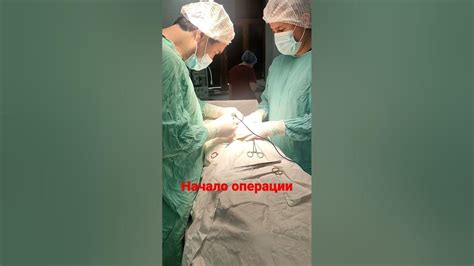
- Перейдите в меню приложений на вашем устройстве Android, найдите и откройте приложение "Настройки".
- Прокрутите вниз и найдите раздел "Приложения" или "Управление приложениями" (название может отличаться в зависимости от версии ОС Android).
- В списке приложений найдите "Shareit" и нажмите на него. Это откроет страницу с информацией о приложении.
- На странице с информацией о "Shareit" вы увидите различные опции и настройки. Чтобы удалить приложение, нажмите на кнопку "Удалить" или "Деинсталлировать".
- Подтвердите удаление, следуя инструкциям на экране. Обратите внимание, что процесс удаления может занять некоторое время.
- После завершения удаления "Shareit" вы вернетесь в список приложений.
Поиск приложения Shareit в списке приложений

Чтобы удалить приложение Shareit с телефона Android, сначала вам нужно найти его в списке приложений. Вот пошаговая инструкция:
- На главном экране вашего устройства найдите иконку "Настройки" и нажмите на нее.
- Прокрутите список настроек вниз и найдите раздел "Приложения" или "Управление приложениями".
- Нажмите на раздел "Приложения" и дождитесь загрузки списка всех установленных приложений на вашем телефоне.
- Используя полосу прокрутки или поисковую строку, прокрутите список приложений и найдите "Shareit".
- Когда вы найдете "Shareit" в списке, нажмите на него, чтобы открыть дополнительные настройки и информацию об этом приложении.
Теперь вы нашли приложение Shareit в списке, и вы готовы удалить его с вашего телефона Android. Продолжайте чтение следующего раздела, чтобы узнать, как удалить Shareit полностью.
Выбор варианта удаления
Для удаления приложения Shareit с вашего телефона Android существуют несколько вариантов. Вот некоторые из них:
1. Удаление через меню приложений: откройте "Настройки" на вашем устройстве, найдите раздел "Приложения" или "Приложения и уведомления", выберите Shareit из списка установленных приложений, затем нажмите на опцию "Удалить" или "Деинсталлировать". Подтвердите удаление и примите все предупреждения.
2. Использование меню быстрого доступа: зайти в меню приложений и удерживайте значок Shareit, пока не появится контекстное меню. Нажмите на опцию "Удалить" или "Деинсталлировать" и подтвердите удаление.
3. Использование Google Play Store: откройте Google Play Store, найдите Shareit в поисковой строке, перейдите на страницу приложения, нажмите на кнопку "Удалить" или "Деинсталлировать". Подтвердите удаление и примите все предупреждения.
В зависимости от версии ОС Android и настроек вашего устройства, может быть и другие варианты удаления Shareit. Выберите наиболее удобный и простой для вас вариант и следуйте инструкциям для успешного удаления приложения.
Подтверждение удаления

После того, как вы прошли все шаги удаления приложения Shareit с вашего устройства Android, вам может потребоваться подтвердить удаление. Вот несколько способов сделать это:
1. После завершения процедуры удаления появится всплывающее окно с запросом подтверждения. Просто нажмите кнопку "Да" или "Удалить", чтобы закончить удаление Shareit.
2. Если всплывающего окна не появилось, перейдите в раздел "Настройки" вашего устройства Android. Затем выберите "Приложения" или "Управление приложениями". Найдите Shareit в списке установленных приложений и нажмите на него.
3. В информационной странице приложения Shareit найдите кнопку "Удалить" или "Деинсталлировать" и нажмите на нее. Затем подтвердите свое намерение удалить приложение, следуя инструкциям на экране.
4. В некоторых случаях может потребоваться ввод пароля или использование отпечатка пальца для подтверждения удаления. Введите соответствующую информацию в диалоговом окне или используйте сканер отпечатков пальцев на вашем устройстве.
После выполнения одного из этих способов удаление Shareit будет подтверждено, и приложение будет полностью удалено с вашего телефона Android.
Удаление приложения Shareit

Шаги по удалению приложения Shareit с телефона Android:
- Откройте меню приложений на вашем телефоне Android, найдите значок Shareit и нажмите на него.
- Удерживайте значок Shareit, пока не появится контекстное меню.
- В контекстном меню выберите опцию "Удалить".
- На экране появится запрос подтверждения удаления приложения Shareit. Нажмите на кнопку "OK" или "Да" для подтверждения.
- Подождите, пока процесс удаления приложения Shareit завершится. Время удаления может варьироваться в зависимости от производителя телефона и модели.
- После завершения удаления приложения Shareit вы вернетесь в меню приложений на вашем телефоне Android.
- Чтобы окончательно удалить приложение Shareit, перейдите в настройки вашего телефона Android.
- В настройках найдите и выберите раздел "Приложения".
- В разделе "Приложения" найдите Shareit и нажмите на него.
- В открывшемся окне выберите опцию "Удалить" или "Деактивировать" для окончательного удаления приложения Shareit с вашего телефона Android.
После выполнения этих шагов приложение Shareit будет полностью удалено с вашего телефона Android.
Проверка результатов удаления
После успешного удаления Shareit с вашего телефона Android, вы можете проверить результаты, чтобы убедиться, что приложение полностью удалено.
Вот несколько простых шагов, которые помогут вам проверить результаты удаления Shareit:
- Перезапустите телефон Android. После перезагрузки убедитесь, что значок Shareit отсутствует на главном экране и в списке приложений.
- Перейдите в раздел "Настройки" на вашем телефоне Android.
- Откройте раздел "Приложения" или "Управление приложениями" в настройках.
- Прокрутите список приложений и проверьте, что Shareit отсутствует в списке установленных приложений.
Если вы успешно выполните все эти шаги и не найдете Shareit на вашем телефоне Android, это будет означать, что приложение Shareit было полностью удалено со всех системных директорий и не осталось никаких остатков.
Теперь вы можете быть уверены, что Shareit больше не используется на вашем телефоне Android и не потребляет ресурсы устройства.